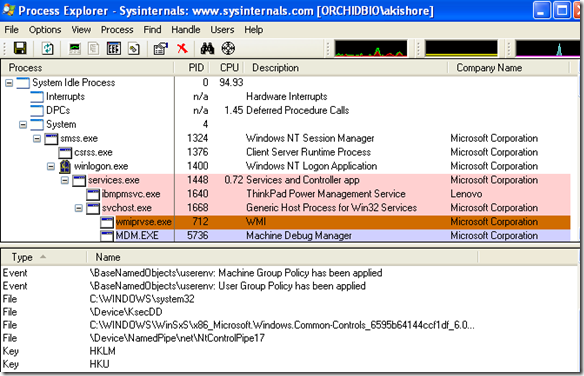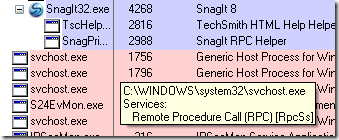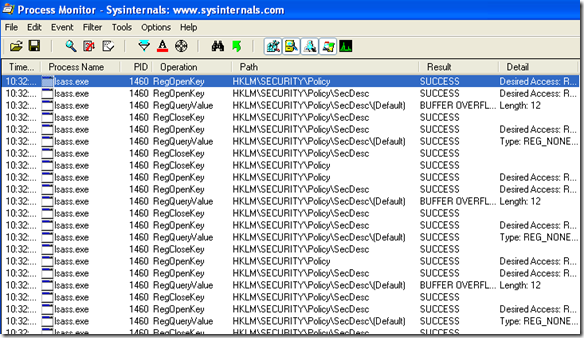آیا تا به حال به مدیر وظیفه در ویندوز رفته اید و فقط برای مشاهده svchost.exe 100٪ CPU شما را می گیرد روی برگه فرآیند کلیک کرده اید؟ خب، متاسفانه این کار به شما کمک نمی کند که کدام برنامه در ویندوز در واقع تمام قدرت پردازشی را استفاده کند.
در ویندوز، بسیاری از فرآیندهای مانند SVCHOST وجود دارند که در واقع می توانند چندین سرویس مختلف ویندوز را اجرا کنند ، مانند ویندوز به روز رسانی، DCOM، تماس از راه دور راه، رجیستری از راه دور، DNS، و خیلی بیشتر. یا شاید شما فقط باید بدانید که DLL ها بارگیری می شوند و چه دسته ای برای یک پروسه خاص باز هستند. شما همچنین می توانید این اطلاعات را به طوری که شما می توانید برنامه های راه اندازی ویندوز را غیر فعال کنید بخواهید.
قطعا اگر شما در IT کار می کنید، می خواهید زمانی که نیاز به دریافت اطلاعات بیشتر در مورد یک روند ویندوز .
Process Explorer
دو ابزار واقعا مفید برای بررسی فرآیندهای ویندوز در جزئیات وجود دارد.فرآیند اکسل نرم افزار رایگان نرم افزار عالی است که به شما امکان می دهد تا دقیقا از سرویس یا برنامه ویندوز که دارای فرایند خاصی است پیدا کنید. به عنوان مثال، اگر می خواهید بدانید که سرویس برای هر یک از فرآیندهای svchostمتفاوت است، فقط ماوس را روی نام پروسه قرار دهید.
شما همچنین می توانید Process Explorer را برای تشخیص برنامه ای که یک فایل یا دایرکتوری خاص را باز کرده اید ببرید و سپس آن روند را بکشید. این عالی است اگر شما در حال تلاش برای حذف یا انتقال فایل ها هستید، اما با یک پروسه فعال ویندوز قفل شده یا باز می شوند.
همچنین می توانید ببینید که کدام DLL ها روند را بارگذاری کرده اند و کدام پرونده ها در حال پردازش هستند باز است
Process Monitor
بنابراین، Process Explorer برای یادگیری در مورد فرایندهای مرموز مانند svchost و غیره بسیار مفید است، اما برای تشخیص مشکلات نسخه DLL یا ردیابی نشت دسته، بسیار مفید است. شما می توانید از نظارت بر فرآیند برای دریافت فایل در زمان واقعی، فعالیت رجیستری و روند / موضوع استفاده کنید. من واقعا دوست Process Monitor را دوست دارم زیرا ترکیبی از RegMon و FileMon است که دو برنامه نظارت عالی از Sysinternals است.
این یک ابزار عالی برای عیب یابی سیستم شما و همچنین ردیابی بدافزارهای مزاحم است. از آنجا که پردازشگر مانیتور اجازه می دهد تا دقیقا ببینید که چه فایلی و کلیدهای رجیستری توسط یک پردازش در زمان واقعی قابل دسترسی است، عالی است برای دیدن تمام فایل ها و رجیستری اضافه شده در هنگام نصب یک برنامه جدید.
هنگامي كه اولين مانيتور پردازش را باز كرديد، اطلاعات بيشتري در مورد يك فرآيند مانند خطاي تصوير، كاربر، شناسه جلسه و خط فرمان ضبط مي شود. این می تواند کاملا تهدید آمیز باشد زیرا هزاران ورودی را بارگذاری می کند و عمدتا مواردی است که سیستم پردازش می کند. با این حال، میتوانید از فیلترهای پیشرفته برای پیدا کردن دقیقا همان چیزی که دنبال میکنید استفاده کنید.
در کادر گفتگوی فیلتر، میتوانید با نام Process Name، Class Event، PID، Session، کاربر، نسخه، زمان روز و خیلی چیزهای دیگر. پس از بارگیری مانیتور پردازش، 800،000 رویداد در دستگاه من یافت شد! با این حال، می توانم آن را به کمتر از 500 اضافه کنم با اضافه کردن فیلترها برای تکثیر در یک روند.
همچنین دارای بسیاری از ویژگی های پیشرفته مانند نظارت بر تصویر (DLL و درایور دستگاه حالت دستگاه هسته ای)، فیلتر کردن غیر مخرب، ضبط کردن پشته ها، ورود به سیستم پیشرفته، ثبت زمان بوت و بسیاری موارد دیگر.
بنابراین اگر شما همیشه می خواستید بیشتر بدانید و یا اطلاعات بیشتری در مورد فرآیندهای ویندوز را در Task Manager دریافت کنید، به بررسی Process Monitor و Process Explorer بروید. لذت ببرید!